Berikut ini tutorial cara membuat efek Fisheye menggunakan Paint.NET.
Aplikasi Paint.NET memiliki perintah Effects>Distort>Bulge yang bisa kita gunakan untuk membuat efek fisheye.
Sebagai alat bantu, kita bisa menggunakan rectangle tool, ellipse tool, dan filter noise.
Untuk background kita akan membuat layer baru dengan warna hitam.
Aplikasi Paint.NET memiliki perintah Effects>Distort>Bulge yang bisa kita gunakan untuk membuat efek fisheye.
Sebagai alat bantu, kita bisa menggunakan rectangle tool, ellipse tool, dan filter noise.
Untuk background kita akan membuat layer baru dengan warna hitam.
Mari kita mulai!
Hasil akhir.
1. Buka Foto
Pilih File>Open, pilih foto anda kemudian klik Open. Pastikan anda telah memiliki foto backup karena teknik ini akan merusak foto anda.
Untuk keperluan tutorial Paint.NET ini saya akan menggunakan foto berikut: wellington-107935, dari situs web Pixabay.com.
2. Crop Image
Pastikan foto yang kita gunakan memiliki ukuran tinggi dan lebar yang sama. Klik icon Rectangle Select.
Kemudian buat seleksi pada foto.
Sambil menekan tombol keyboard Shift, klik pada ujung kiri atas kemudian drag ke arah kanan bawah hingga terbentuk seleksi bujursangkar.
Selanjutnya pilih Image>Crop to Selection.
Crop image.
3. Buat Seleksi Lingkaran
Klik icon Ellipse Select kemudian buat seleksi berbentuk lingkaran pada foto.
Sambil menekan tombol Shift, klik pada ujung kiri foto kemudian drag ke arah kanan bawah.
Sebagai alat bantu, anda bisa menggunakan Move Selection (icon panah berwarna putih).
Buat seleksi lingkaran.Sambil menekan tombol Shift, klik pada ujung kiri foto kemudian drag ke arah kanan bawah.
Sebagai alat bantu, anda bisa menggunakan Move Selection (icon panah berwarna putih).
4. Terapkan Filter Bulge
Pilih Effects>Distort>Bulge.
Silahkan anda atur nilai Bulge dan posisi cembung kemudian klik OK.
Filter Bulge.Silahkan anda atur nilai Bulge dan posisi cembung kemudian klik OK.
5. Tambahkan Noise
Untuk efek fisheye ini kita akan menambahkan noise. Pilih Effects>Noise>Add Noise.
Silahkan anda atur jumlah noise yan anda inginkan kemudian klik OK.
Tambahkan noise.
6. Delete Background
Inversi seleksi dengan memilih Edit>Invert Selection (atau Ctrl+I). Kemudian klik tombol Delete.
7. Buat Layer Background
Buat layer baru dengan memilih Layers>Add New Layer, kemudian geser layer baru tersebut ke posisi paling bawah menggunakan anak panah pada layer panel. Dengan posisi layer baru aktif, pilih warna hitam untuk warna Primary, kemudian pilih Edit>Select All, kemudian pilih Edit>Fill Selection.
Sekarang backround berwarna hitam.
Sampai disini telah selesai efek fisheye meggunakan Paint.NET.
Selamat mencoba.
Fill layer background.
Efek Fisheye adalah sebuah foto dengan efek lensa cembung yang dihasilkan oleh sebuah kamera fisheye.
Jika kita tidak memiliki kamera fisheye, kita masih bisa membuat efek fisheye menggunakan aplikasi pengolah foto seperti PhotoScape, Photoshop, GIMP, atau Paint.NET.
Berikut ini hasilnya:
Tutorial membuat efek Foto Fisheye dengan Paint.NET.Jika kita tidak memiliki kamera fisheye, kita masih bisa membuat efek fisheye menggunakan aplikasi pengolah foto seperti PhotoScape, Photoshop, GIMP, atau Paint.NET.
Berikut ini hasilnya:
Tutorial Paint.NET lainnya:





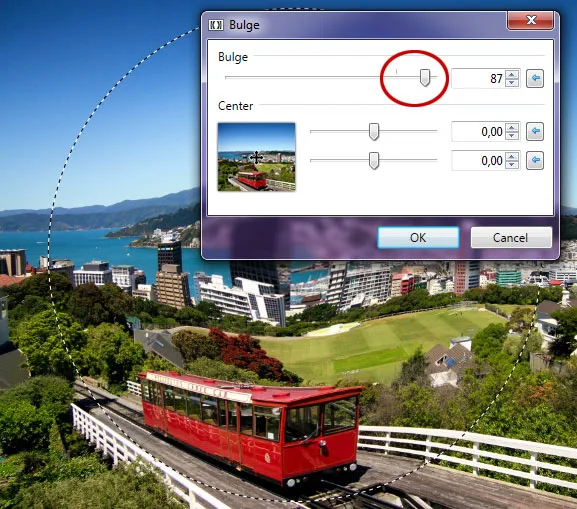




Tidak ada komentar:
Posting Komentar